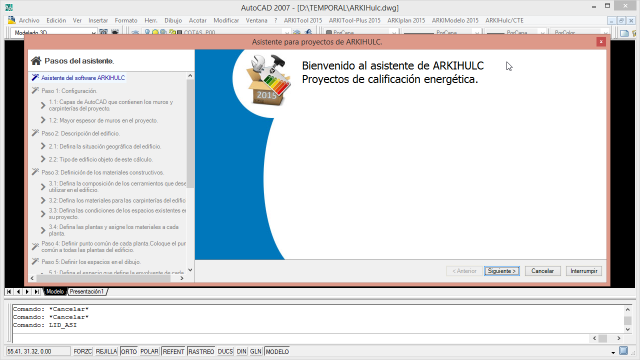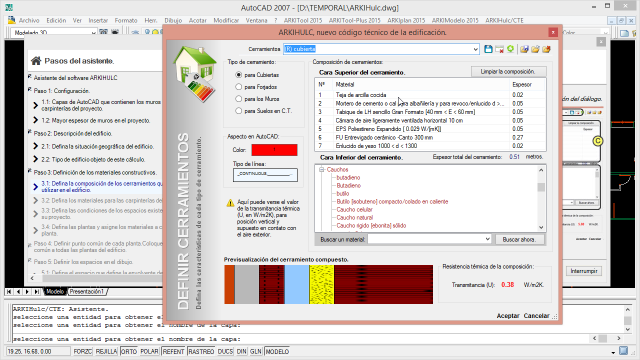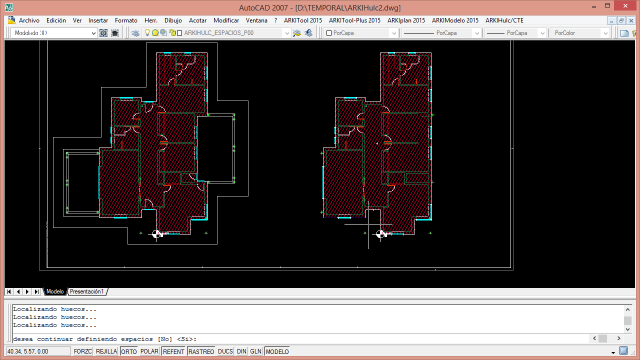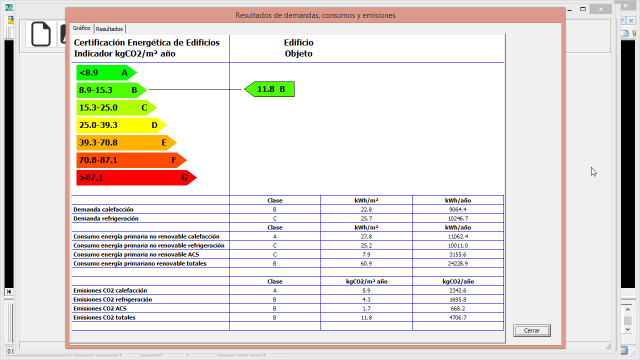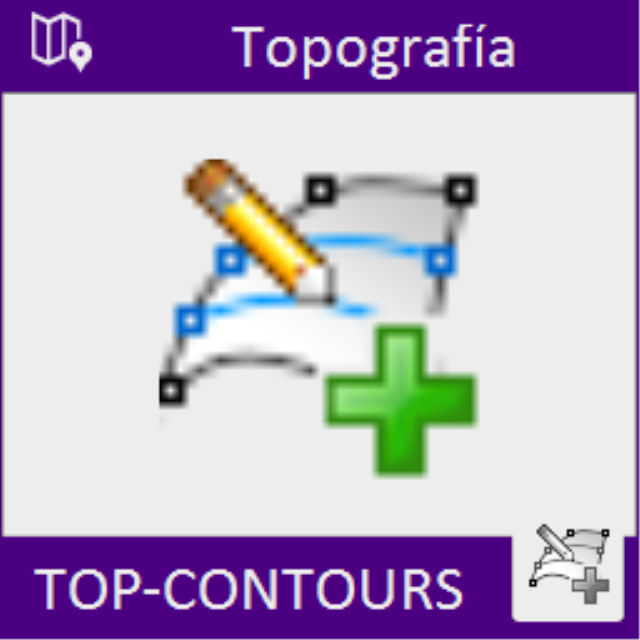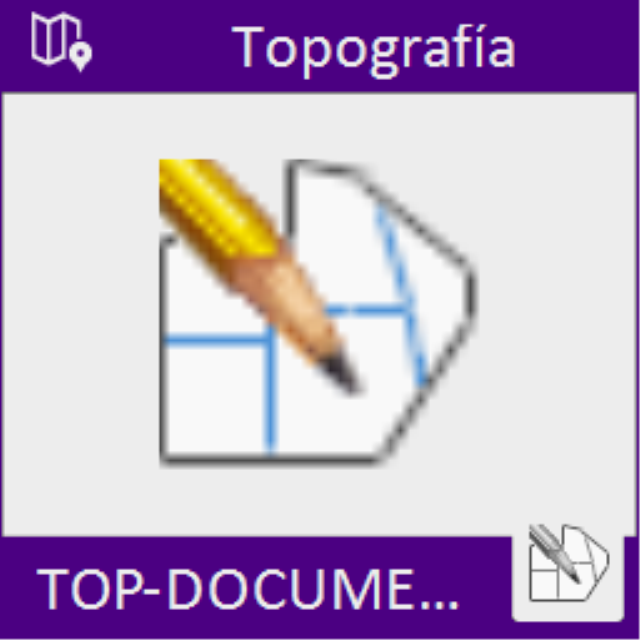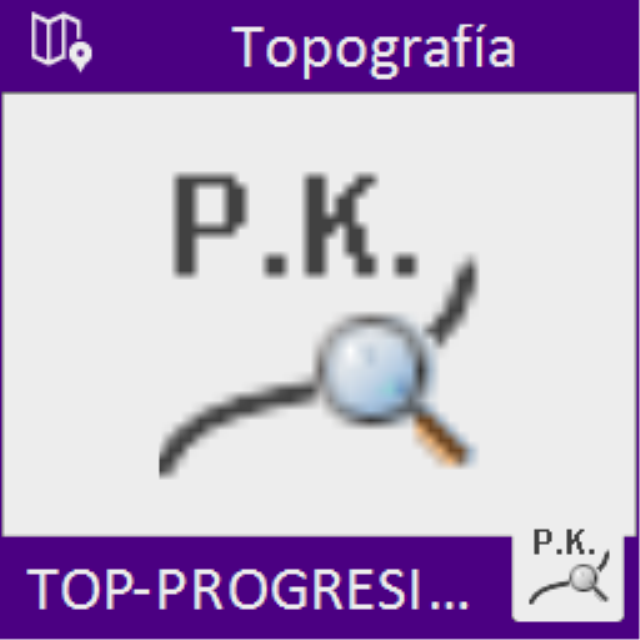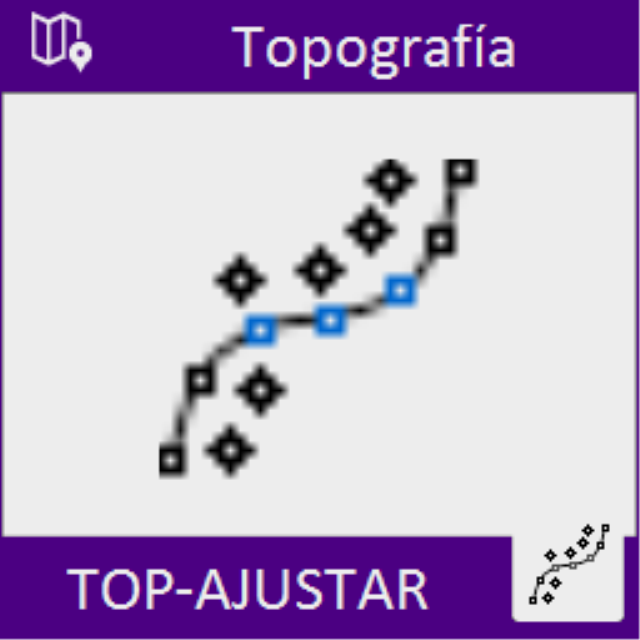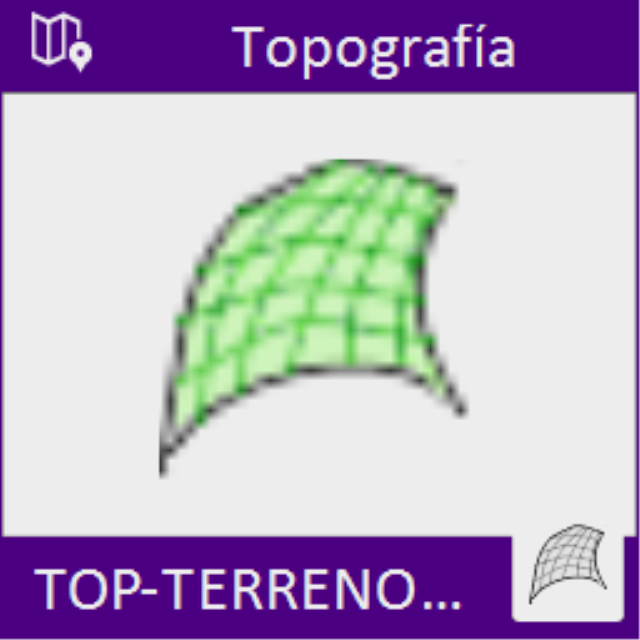ARKIHULCExporta el proyecto de arquitectura desde AutoCAD al programa Hulc (herramienta unificada Líder-Calener) del CTE. |
Compatible
Idiomas
Versión de ARKIHULC | Profesional |
Funcionalidad de la aplicación Exporta el proyecto de arquitectura desde AutoCAD al programa Hulc (Herramienta unificada). | |
Reconoce el proyecto dibujo en CAD ARKIHulc es capaz de reconocer el dibujo del proyecto dibujado en AutoCAD de forma automática. | |
Obtenga la certificación energética desde AutoCAD Usted solo tendrá que usar el programa oficial para hacer clic en el botón de "Calcular". | |
Haga modificaciones con facilidad Puede modificar el proyecto tantas veces como desee. Después solo tiene que volver a exportar. | |
No pierda más tiempo con el CTE Obtenga la certificación energética del edificio en minutos. Deje de pelearse con el programa Hulc. | |
No altera su programa de CAD Añade su funcionalidad sin modificar o alterar su programa de CAD, de forma transparente. | |
Precio de ARKIHULC | GRATIS |
ARKIHulc es un programa que integra dentro de su software de AutoCAD y que permite exportar su proyecto de arquitectura al programa HULC (Herramienta unificada LIDER-CALENER). Con ARKIHulc usted podrá definir todo el proyecto dentro de AutoCAD sin necesidad de tener que trabajar después dentro del HULC o del LIDER.
ARKIHulc esta adaptado a la última versión de la herramienta unificada (HULC).
Este programa no solo le permite exportar toda la geometria del proyecto, sino que también le permitirá definir los espacios, materiales, sistemas climáticos, etc.
ARKIHulc le permitirá exportar todo el proyecto de arquitectura desde AutoCAD a la herramienta unificada (HULC) de forma que usted solo debe hacer clic en el botón de "Calcular" de la herramienta Unificada (HULC).
El entorno de trabajo del programa ARKIHulc es el mismo al que usted esta acostumbrado (AutoCAD), además se basa en el diseño en 2D evitándole que tenga que levantar el proyecto en 3D en ningún momento. Levantamiento que como usted bien sabe supone mucho tiempo y un gran esfuerzo. Entre otras características destacan:
- Funciona totalmente integrado dentro del programa AutoCAD y BricsCAD, en cualquiera de sus versiones.
- Evita el tener que aprender a manejar el programa HULC (Herramienta unificada), desarrollado por el Ministerio de Industria para el CTE.
- Podrá aprovechar el proyecto ya dibujado en AutoCAD, sin necesidad de tener que volver a redibujar nada.
- Podrá seguir trabajando en su entorno habitual (AutoCAD) usando por tanto todas las ordenes que ya conoce, como mover, copiar, etc.
- Todo el proyecto se guarda directamente sobre el propio archivo DWG de AutoCAD.
- Permite que el proyecto para el Líder se actualice automáticamente cuando modifique su proyecto en AutoCAD.
- Se adapta completamente a su forma de trabajar en AutoCAD, por eso trabaja en 2D.
- Trabaja con entidades estándar de AutoCAD, como: polilíneas, tramas, líneas y arcos. Por tanto podrá modificar el proyecto para el HULC (LIDER-CALENER) con las ordenes de edición del programa AutoCAD, como por ejemplo; mover, copiar, hacer simetrías, estirar, etc.
- "ARKIHulc" es un programa totalmente configurable.
- Todas las ordenes del programa siguen el estándar de AutoCAD, por lo que podrá usarlas desde los menús desplegables, por teclado o por iconos.
- Permite realizar la composición de materiales de todos los cerramientos desde AutoCAD y utilizando para ello la base de datos oficial del propio Líder.
- Permite definir las características del proyecto así como sus características climáticas y puentes térmicos.
- Permite definir las características de los espacios del proyecto desde dentro de AutoCAD.
- Permite realizar modificaciones masivas sobre todos los elementos del proyecto, puede por ejemplo; seleccionar en AutoCAD una serie de muros a fin de convertirlos en medianeros. Para seleccionar estos muros (que en realidad son líneas) puede utilizar todos los modos de selección estándar de AutoCAD (por ventana, captura, captura poligonal, etc).
- Usted solo utilizará el programa Líder del CTE para abrir el archivo exportado y pinchar en el botón de "Calcular".
- Permite definir todo tipo de cubiertas inclinadas, cúpulas, lucernarios, etc. No existe más limitación que las propias del programa Líder.
- "ARKIHulc" gestiona, sin ningún tipo de problema, los muros y huecos curvos que usted haya dibujado para su proyecto en AutoCAD.
- El proceso de incorporación al Líder es tan rápido, que en muchos casos tardará menos en realizar la comprobación completa del proyecto con "ARKIHulc" que realizar la comprobación simplificada con una tabla de "Excell".
- Todos los cerramientos y características definidas se guardan en su ordenador para que no tenga que volver a definirlos en el próximo proyecto.
- "ARKIHulc" localiza automáticamente todos los huecos del plano dibujado en AutoCAD independientemente de cómo lo haya dibujado (con líneas, con bloques ...)
- Puede dividir o partir espacios simplemente definiendo una polilínea que se usará como zona de corte.
- Así mismo puede juntar o unir varios espacios en uno simplemente seleccionándolos en AutoCAD.
- Gestiona todo el proyecto de forma unificada, esto significa que usted puede definir las características que desea que tengan todas las cubiertas del proyecto o por ejemplo; definir que tipo de cerramiento tendrán todos los muros de una determinada planta o de todo el proyecto. Esto además permite que si en cualquier momento modifica el proyecto todos los elementos asociados se actualizarán de forma automática.
- Estos mismo sucede con las alturas de los huecos, que al modificar el proyecto se modifican automáticamente.
- Se amortiza con el primer proyecto.
- Dispone de actualizaciones gratuitas vía Internet.
- Dispone de soporte técnico gratuito e ilimitado.
- La instalación de "ARKIHulc" es sencilla y se realiza por medio de un proceso de instalación automatizado.
- "ARKIHulc" NO TOCA NADA de su actual programa AutoCAD.
- Gestiona directamente las bases de datos del programa Líder por lo que siempre estará actualizado.
Preguntas frecuentes acerca de ARKIHULC
7 u 8 minutos en definir los tipos de cerramientos (solo si no ha definido ya estos cerramientos anteriormente en otro proyecto).
3 o 4 minutos en definir los datos del proyecto.
2 o 3 minutos en definir cada espacio (con sus muros y huecos correspondientes).
5 minutos en definir los puntos de una cubierta inclinada (por ejemplo; la del ejemplo en los vídeos explicativos).
1 minuto en realizar la exportación del proyecto y abrirlo en la herramienta unificada.
NO. Usted tendrá cada una de las plantas del proyecto una al lado de la otra y simplemente deberá usar el comando "Definir punto común de la planta" del programa ARKIHulc para definir un punto que sea común a todas las plantas (por ejemplo; el eje de un pilar), de esta manera el programa se encargará de montar correctamente su proyecto en base a estos puntos y a los datos definidos en el proyecto.
NO. Una de las principales ventajas de ARKIHulc es que permite obtener la certificación energética sin necesidad de trabajar en 3D, solo necesita las líneas y bloques en 2D, tal y como usted las haya definido en AutoCAD.
NO. En ARKIHulc usted puede seleccionar en AutoCAD todos los muros a los que quiera aplicar un cerramiento de una sola vez. Para realizar la selección de estos muros usted podrá utilizar los sistemas de selección estándar de AutoCAD (captura, ventana, captura poligonal, línea, etc.).
NO. El programa ARKIHulc se encarga de localizar automáticamente todos los huecos existentes en su proyecto. No obstante ARKIHulc también dispone de un comando que le permitirá definir huecos, por ejemplo; para si quiere definir un hueco en una cubierta u otras situaciones singulares.
En absoluto. ARKIHulc detecta y genera automáticamente todos los muros de su proyecto cuando usted define un espacio. Usted solo deberá indicar a ARKIHulc la capa de AutoCAD donde ha dibujado los muros del proyecto (por medio del comando de "Configuración" de ARKIHulc).
Si el programa ARKIHulc, al igual que el resto de nuestros programas, disponen de un sistema de licencias online. Estas licencias se activan automáticamente cuando se realiza la compra del software y permiten utilizar ARKIHulc en tantos ordenadores como desee, siempre que no sea de forma simultanea.
La respuesta es SI. ARKIHulc organiza los elementos del proyecto en capas de AutoCAD. Capas que usted puede configurar (color, tipo de línea) además de poder encenderlas, apagarlas y en definitiva gestionarlas tal y como gestiona las capas de su dibujo en AutoCAD.
Por supuesto. Todo la definición del proyecto realizada con ARKIHulc se graba en el DWG automáticamente al salvar el dibujo en AutoCAD.
Por supuesto, se pueden crear materiales nuevos con características concretas de transmitancia. Incluso se pueden crear materiales que contradigan a los materiale definidos en el Líder siempre y cuando después pueda llegar a justificarlo con los ensayos correspondientes.
En principio el programa ARKIHulc no tiene ningún problema en transmitir esos datos al programa Hulc. El problema estriba en que el Hulc-Líder no permite que un muro (Cerramiento) en contacto con el terreno pueda tener huecos, lo cual supone un grave problema por ejemplo si su proyecto tiene un garaje se mi-enterrado con ventanas.
Evidentemente este es un problema del Hulc, no obstante nosotros hemos resuelto el problema del siguiente modo:
Para usted como usuario no supondría ningún problema en ARKIHulc, porque nosotros hemos diseñado un sistema para que defina el espacio (del garaje) como cualquier otro. En este caso diría que es un espacio con los muros en contacto con el terreno. La diferencia estaría en que cuando se le pida la profundidad de los muros enterrada en el terreno, podría indicar una altura distinta para cada uno de los puntos que definen cada uno de los muros del espacio (definiendo de esta manera la inclinación del terreno).
Cuando ARKIHulc después exporte el modelo lo que hará (internamente) es crear 2 espacios inclinadas, uno que será el que tenga la parte enterrada y otro en el que tendrá definidos los huecos y que será la parte del espacio que queda por fuera del terreno.